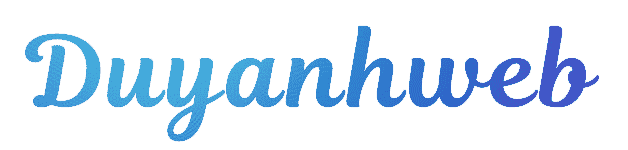Fanpage vẫn đang đóng vai trò vô cùng quan trọng không chỉ trong kinh doanh online mà những người nổi tiếng, tổ chức cộng đồng, chính trị gia… cũng có thể sử dụng Fanpage để quảng bá rộng rãi hình ảnh của mình đến gần với công chúng hơn. Bài viết dưới đây chúng tôi sẽ hướng dẫn bạn cách tạo Fanpage Facebook chi tiết, đầy đủ nhất. Cùng tham khảo để biết cách thực hiện nhé.
1. Fanpage Facebook là gì?
Fanpage hay Page Facebook là một Trang được tạo ra bởi một cá nhân, tổ chức, doanh nghiệp để chia sẻ các thông tin đến cộng đồng hoặc bán hàng. Trang Fanpage được hiển thị công khai, ai cũng có thể kết nối và cập nhật thông tin bằng cách like Trang, follow Trang và trở thành người hâm mộ của Trang…
Facebook cá nhân chỉ cho phép tối đa 5.000 bạn bè. Tuy nhiên trên Fanpage bạn sẽ không bị giới hạn số lượng người theo dõi. Fanpage được càng nhiều người theo dõi, thích sẽ nâng cao cơ hội tiếp cận đến khách hàng tiềm năng và quảng bá thương hiệu của bạn.
2. Hướng dẫn cách tạo Fanpage Fanpage trên Facebook
Cách tạo Fanpage trên Facebook bằng điện thoại
Bước 1: Truy cập ứng dụng Facebook trên điện thoại.
Tại giao diện chính của trang chủ Facebook, bạn nhấn vào biểu tượng 3 gạch ngang.
Bước 2: Kéo xuống dưới phần Trang, sau đó chọn mục Xem tất cả => Tạo trang.

Đọc kĩ những điều khoản của Facebook trước để tránh tình trạng nhầm lẫn, hiểu nhầm sau này. Khi đã đọc xong và đồng ý. Nhấn vào ô Bắt đầu để tiếp tục.
Bước 3: Thiết lập trang Fanpage
Bạn thiết lập các thông tin cho trang Fanpage của mình như:
– Tên trang: Tên của Fanpage không nên quá dài, quá phức tạp và khó nhớ vì bình thường các khách hàng thường không có xu hướng tìm kiếm sản phẩm, dịch vụ bằng tên shop, nên cách đặt tên fanpage tốt nhất là theo cấu trúc:
[ Tên thương hiệu/Tên shop ] – [ Mặt hàng ]
Sau khi đặt tên xong, bạn ấn Tiếp. Facebook sẽ đưa ra các hình thức, giao diện của trang mà bắt buộc bạn phải lựa chọn. Bạn sẽ có 6 lựa chọn kiểu Fanpage của mình bao gồm: Doanh nghiệp, Sản phẩm hoặc Cộng đồng… Hãy lựa chọn hình thức nào cho phù hợp với mình nhất.
– Ảnh đại diện: Nên chọn hình ảnh là hình ảnh shop hay tên shop, hoặc đơn giản là logo của cửa hàng.
– Ảnh bìa: Ảnh bìa nên là những hình ảnh đẹp, sinh động, chân thực nhất về những sản phẩm mà bạn đang kinh doanh, buôn bán.
– Địa chỉ trang Web
– Nơi đặt tên miền cho trang Fanpage
– Quyền đại diện cho trang Fanpage
Tuy nhiên, nếu cảm thấy việc thêm các thông tin trên là không cần thiết. Bạn hoàn toàn có thể lựa chọn Bỏ qua.
Bước 4. Nhấn vào Truy cập trang để hoàn thành việc tạo Fanpage Facebook trên điện thoại.
Nếu muốn khách hàng hoặc đối tác có thể liên hệ trực tiếp qua Fanpage của mình thông qua số điện thoại để giao dịch nhanh hơn thì bạn nhấn vào + Thêm nút. Sau đó click vào Liên hệ, chọn Gọi ngay… để khách hàng hoặc đối tác có thể trao đổi công việc với bạn bất kỳ lúc nào thông qua số điện thoại đó.
Lưu ý: Chọn mã vùng điện thoại của Việt Nam là (+84). Tiếp theo bạn thêm số điện thoại của mình vào => rồi nhấn Thêm nút để tạo nút Gọi ngay.
Vì một số tính năng bạn sẽ thấy giới hạn trên giao diện mobile nên hãy cùng xem thêm cách tạo Fanpage trên máy tính và thiết lập các chức năng một cách đầy đủ nhất phía dưới nhé.
Cách lập trang Facebook cộng đồng bằng máy tính
Bước 1: Truy cập ứng dụng Facebook trên máy tính. Tại giao diện chính của trang chủ Facebook, bạn nhấn vào biểu tượng tam giác ngược ở phía bên phải và click chọn Tạo Trang hoặc click Quản lý trang => Tạo Trang.

Bước 2: Trong trang mới xuất hiện, bạn lựa chọn loại hình cho Fanpage của mình. Tùy vào mục đích sử dụng mà bạn có thể chọn một trong hai hạng mục Trang sau:

– Doanh nghiệp hoặc Thương hiệu: Giới thiệu sản phẩm và dịch vụ của bạn, nêu bật thương hiệu và tiếp cận thêm khách hàng tiềm năng trên Facebook.
– Cộng đồng hoặc Người của công chúng: Kết nối và chia sẻ với mọi người trong cộng đồng, tổ chức, đội ngũ, nhóm hoặc câu lạc bộ của bạn.
Do chúng ta tạo trang Facebook cộng đồng nên sẽ click vào danh mục Cộng đồng hoặc Người của công chúng. Sau đó click chọn Bắt đầu.
Bước 3: Nhập thông tin về Tên trang Fanpage và Hạng mục phù hợp với mục đích Page mình muốn lập.

Bước 4: Tiếp đến bạn lựa chọn đăng tải ảnh đại diện, ảnh bìa cho Fanpage Facebook.

Bước 5: Fanpage Facebook bạn mới lập sẽ có giao diện cơ bản như hình dưới đây. Bước tiếp theo bạn tiến hành đặt tên hiển thị cho Trang bằng cách nhấn Tạo tên người dùng của Trang. Nhập tên cho Trang rồi nhấn nút Tạo tên người dùng bên dưới để thay đổi.
Bước 6: Để tăng thêm sự liên kết giữa Trang và người dùng, chúng ta nhấn chọn vào Thêm nút. Chọn nút muốn thêm cho Fanpage rồi xem nút đó hiển thị như thế nào trên Fanpage qua mục Xem trước sau đó nhấn Tiếp. Thực hiện theo hướng dẫn của Facebook rồi nhấn nút Hoàn tất.

Bước 7: Thêm các thông tin cho Fanpage.
Bạn nhấn vào mục Giới thiệu ở menu bên trái màn hình sau đó điền đầy đủ các thông tin cần thiết cho Trang. Nhấn tiếp vào mục Chỉnh sửa thông tin Trang ở góc phải để thêm một số thông tin khác như: Thông tin doanh nghiệp, Thông tin liên hệ bổ sung,…
Bước 8: Nếu muốn thay đổi các thiết lập cho Trang thì bạn nhấn chọn vào Cài đặt ở góc phía trên giao diện. Tại đây các bạn có thể quản lý tất cả các nội dung, các phần liên quan đến trang của mình.

Lời kết
Việc tạo Fanpage hiệu quả giúp tiếp cận nhiều khách hàng. Đừng quên kết hợp chạy quảng cáo để tăng hiệu quả. Fanpage chất lượng sẽ hỗ trợ chiến dịch marketing tốt hơn. Hãy cân nhắc thiết kế web chuyên nghiệp để đồng bộ thương hiệu. Sự kết hợp Fanpage, chạy quảng cáo và thiết kế web sẽ tối ưu kinh doanh. Giúp đem lại cho bạn nhiều khách hàng nhất có thể.